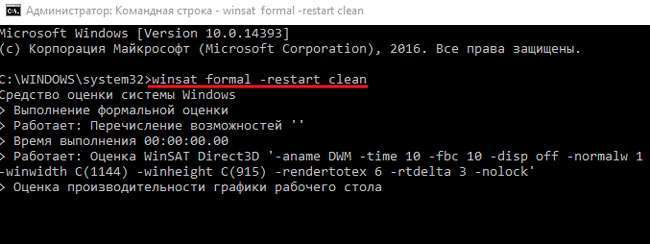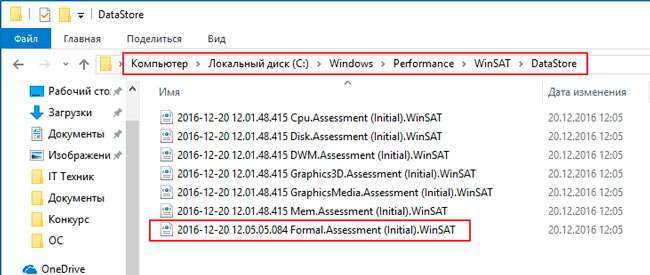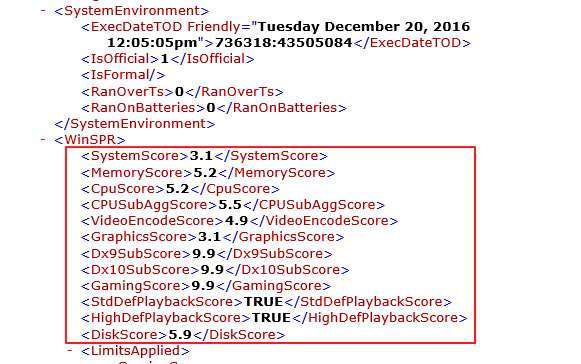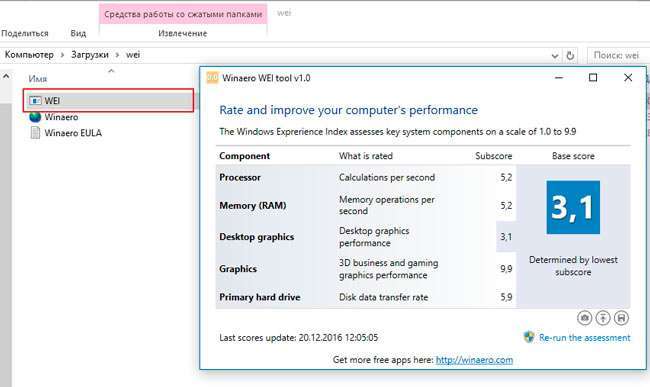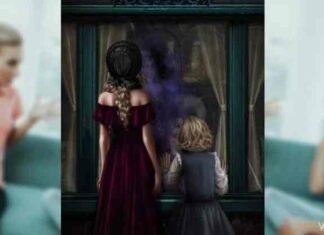Доброго дня. Не так давно я вирішив продати свій «старий» системний блок. Один із потенційних покупців попросив надіслати йому скріншоти з показниками системи. Але тут я опинився в скруті, як дізнатися індекс продуктивності Windows 10. У властивостях Комп’ютера» я побачив тільки дані про кількість ОПЕРАТИВНОЇ пам’яті і процесор. А ось оцінка не відображалася. Хочете дізнатися рішення?
ЗМІСТ СТАТТІ:
- Як було до «десятки»?
- Використовуємо командний рядок
- WEI tool
Як було до «десятки»?
Я тривалий час використовував Віндовс 7, і міг елементарно оцінити продуктивність «заліза», просто зайшовши в меню «Властивості» після кліка правою кнопкою мишки на значку «Мій комп’ютер». Упевнений. Ви теж так робили.
Але після переходу на останню версію ОС Microsoft даний функціонал був прибраний. Навіщо? Відповідь на цей короткий питання можуть дати тільки розробники.
Як виявилося, зазначена можливість тепер надається трошки іншим способом. Зараз докладно розповім.
Використовуємо командний рядок
Це простий спосіб, як подивитися індекс продуктивності Windows 10. Нам належить запустити примусовий аналіз системи, після чого буде сформовано звіт. Ось в ньому і міститься оцінка по кожному апаратного компоненту.
Інструкція:
- Натискаємо Win + X або правою кнопкою миші клікаємо по кнопці «Старт», щоб побачити меню, де слід вибрати пункт «Командний рядок» (з правами адміна):
- Коли відобразитися чорна консоль, пишемо в ній наступний командний код:
winsat formal -restart clean
Уважно вводьте символ, інакше отримаєте помилку.
- Після натискання Enter запустити процес сканування, під час якого комп’ютер може уповільнюватися. Краще нічого не робити в цей момент. Процедура займає до п’яти хвилин.
- Коли аналіз припиниться, можна закривати вікно і переходити до перегляду звітності. Для цього йдемо в папку DataStore, розташовану тут:
Windows | Performance | WinSAT
- Відкриваємо за допомогою браузера XML файл, що містить в назві дату та «Formal.Assessment». З’явиться щось подібне:
- Трохи перегорнувши, побачите інформацію, яку я на скріншоті вище виділив рамкою. Перше значення – це загальний показник, а за ним йдуть вже значення по конкретних апаратних модулів.
Впевнений, що цей урок Ви засвоїли. Все робиться просто, незважаючи на використання консолі. Пропоную провести таке тестування і похвалитися результатами в коментарях до даної статті. Хочеться дізнатися, у кого система крутіше!
WEI tool
Перевірити індекс продуктивності Windows 10 програма від компанії Winaero теж може. Цей варіант підійде, якщо Ви не хочете морочитися з попередньою інструкцією. Досить завантажити мініатюрну утиліту, і вже через пару хвилин вона покаже оцінки.
Завантажити: Winaero WEI Tool
Оцінка продуктивності
Скачано: 354, розмір: 1 Mb, дата: 20.Дек.2016
Програма абсолютно безкоштовна і не має проблем сумісності з «десяткою». Встановлювати її не потрібно, просто запускаєте файл, розташований в архіві:
Суть методу зводиться до того, що програма бере дані зі звіту, отриманого нами з допомогою командного рядка, і відображає його в красивому поданні. От і все. Внизу є посилання на оновлення результатів. Вона стане в нагоді, якщо Ви модернізіруете ПК або просто замініть якісь компоненти.
Подібних утиліт дуже багато, але ця – сама проста, портативна і досить інформативна. Можливо, Ви використовуєте інші способи, розкажіть про них у коментарях.
З повагою, Віктор!